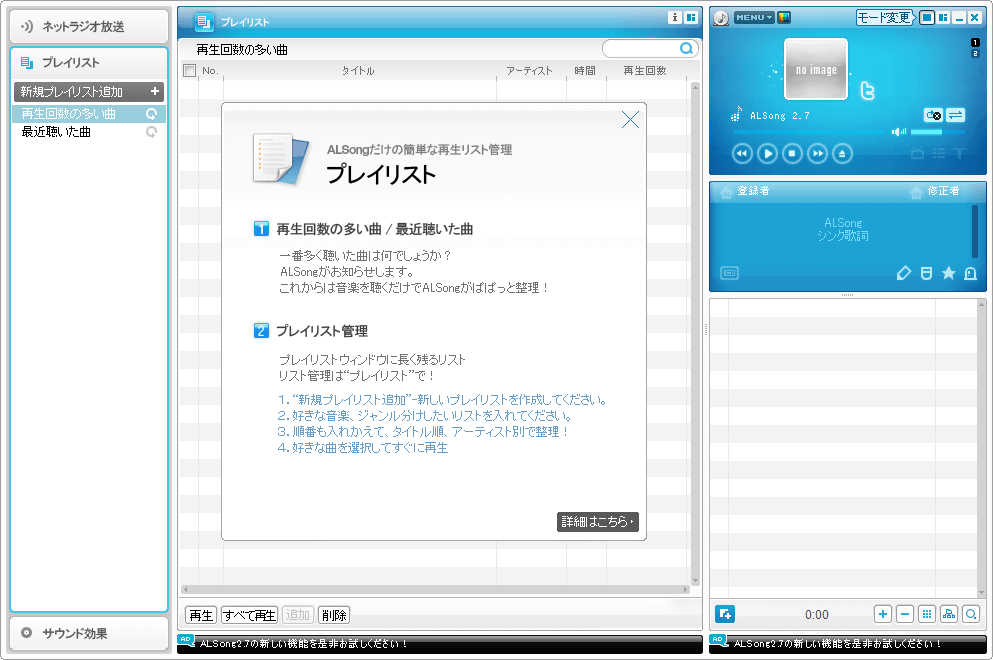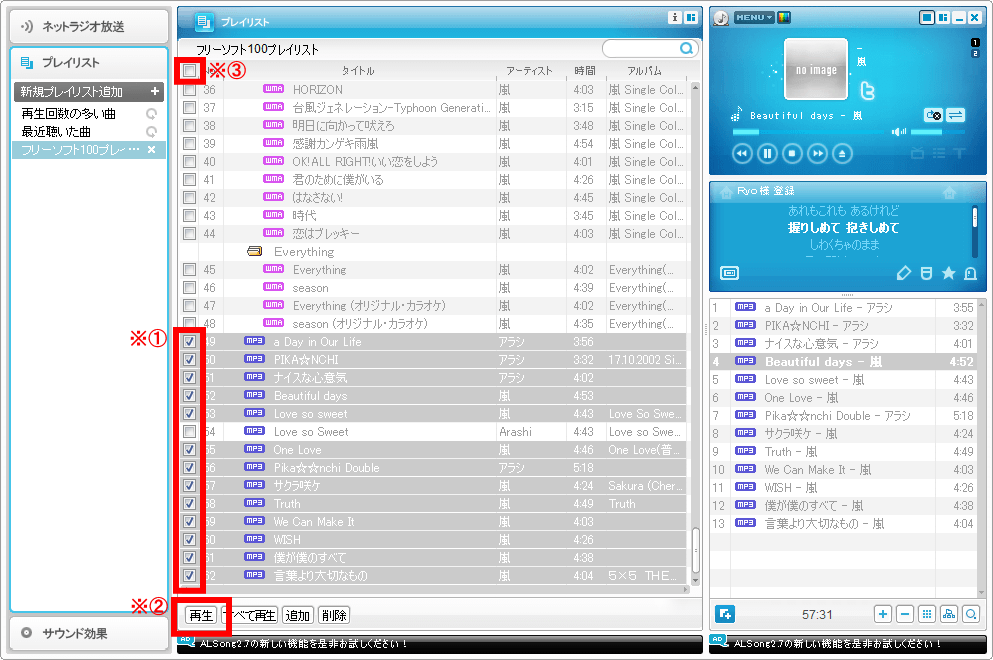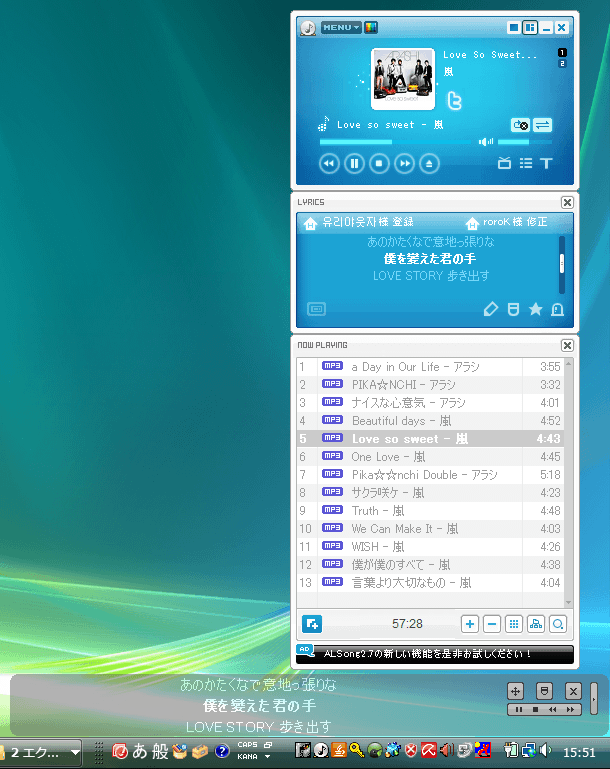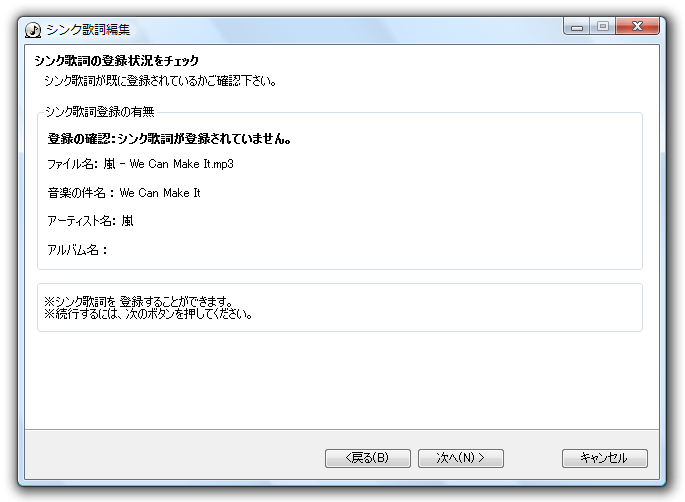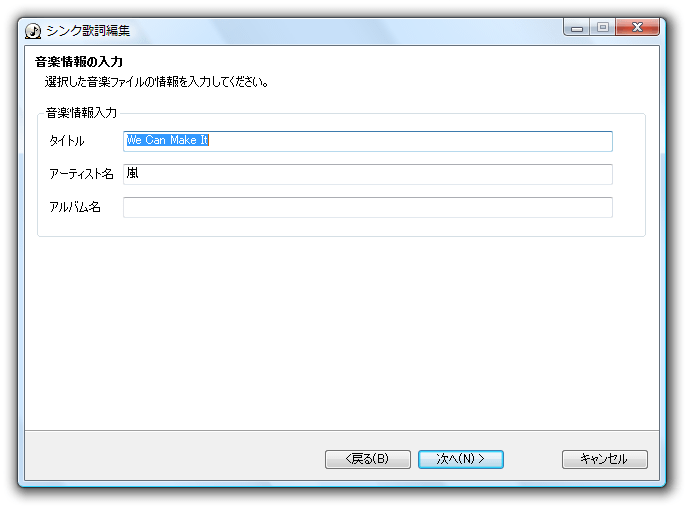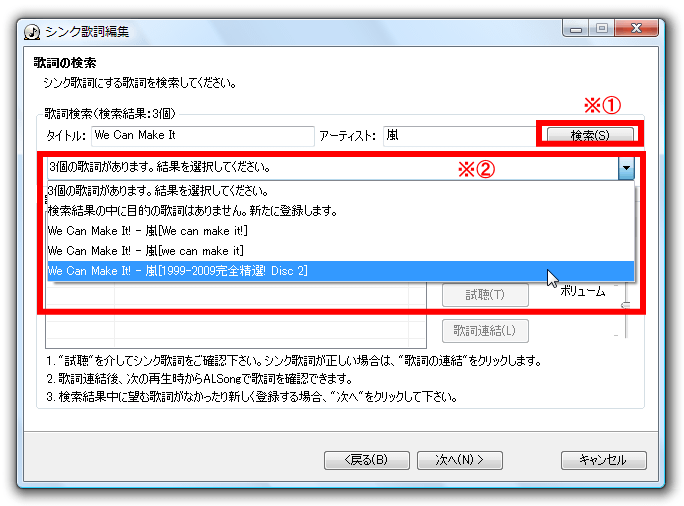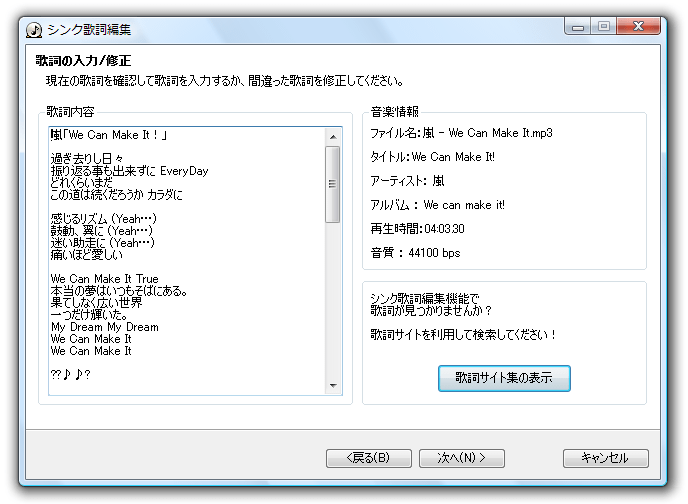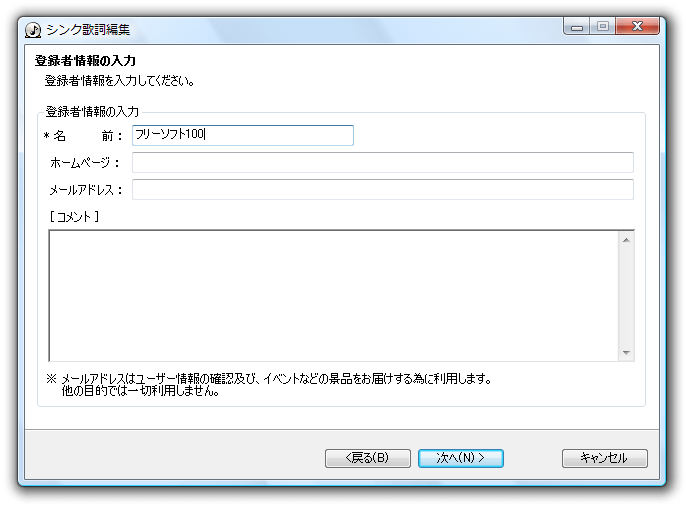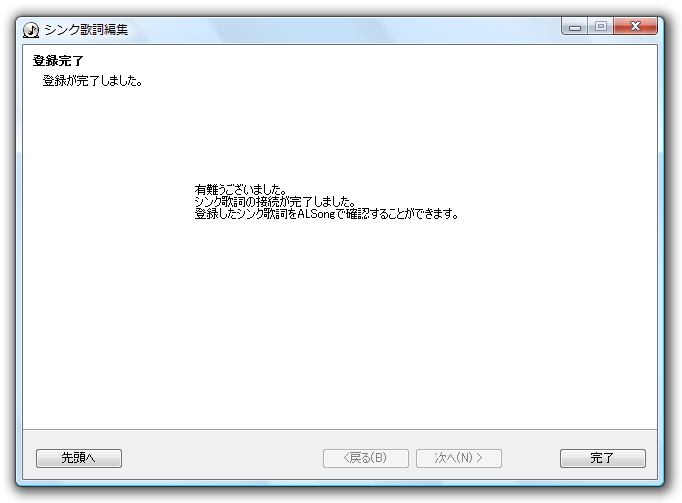2016年6月1日、日本語版配布終了
音楽再生時に歌詞をカラオケのように表示することができるシンク歌詞の表示、プレイリスト、イコライザー、タグの編集、特定区間の反復や速度調節により外国語リスニングに役立つ語学機能などを備えています。
MP3 / MPGA / OGG / WAV / WMA / APE / FLAC / CDA / S3M / MOD / ASL /M3U / PLS /SAB のファイルフォーマットに対応し、圧縮された音楽ファイルは解凍不要でそのまま再生できます。
ALSong の使い方
ダウンロード と インストール
- 提供元サイトのダウンロードページへアクセスし、「Download」ボタンをクリックしてダウンロードします。
- ダウンロードしたセットアップファイル(ALSong271.exe)からインストールします。
- 最初にソフトウェア使用許諾契約画面が表示されます。「この使用許諾契約書に同意します」にチェックを入れ、「次へ」ボタンをクリックします。
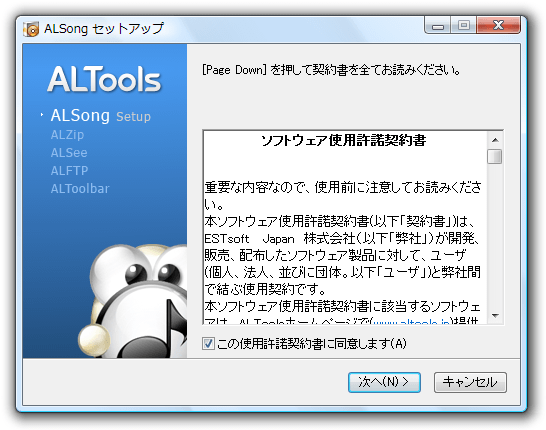
インストール - ソフトウェア使用許諾契約書
- インストール先の選択です。
変更ない場合はこのまま「次へ」ボタンをクリックします。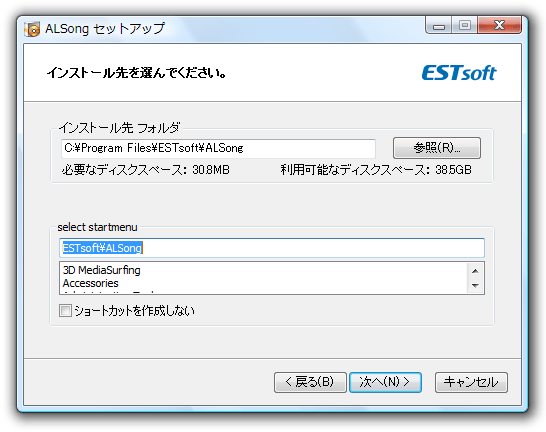
インストール - インストール先の選択
- アイコンの設定です。
デスクトップアイコン、スタートメニューアイコン、クイック起動アイコンの作成有無を設定できます。変更ない場合はこのまま「次へ」ボタンをクリックします。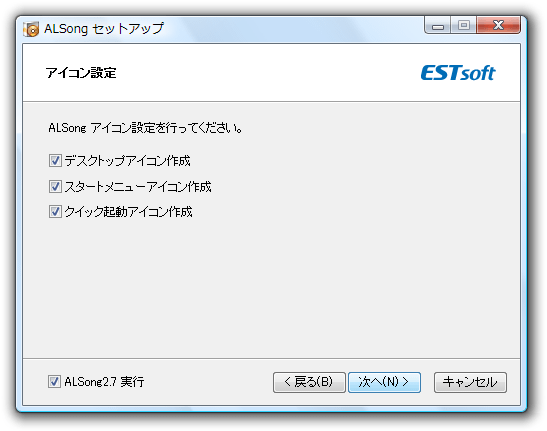
インストール - アイコン設定
- インストール準備完了です。
ALToolbar のインストールが不要な場合は、「ALToolbar 追加設置」のチェックを外して、「インストール」ボタンをクリックします。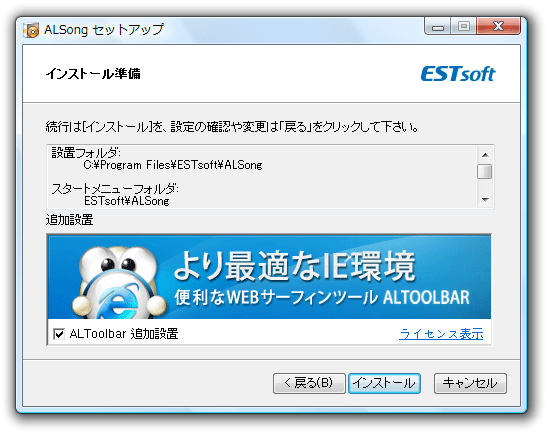
インストール - インストール準備完了
- インストール中です。
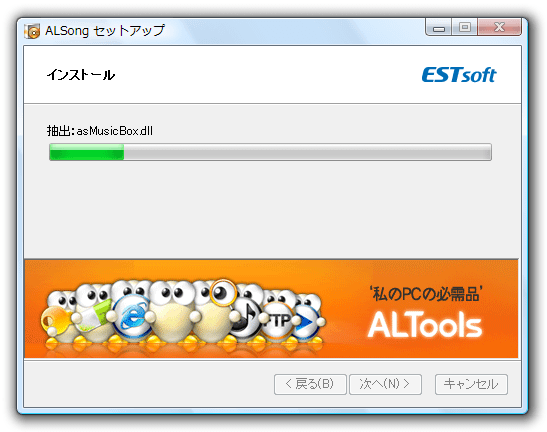
インストール - インストール中
- インストール完了です。
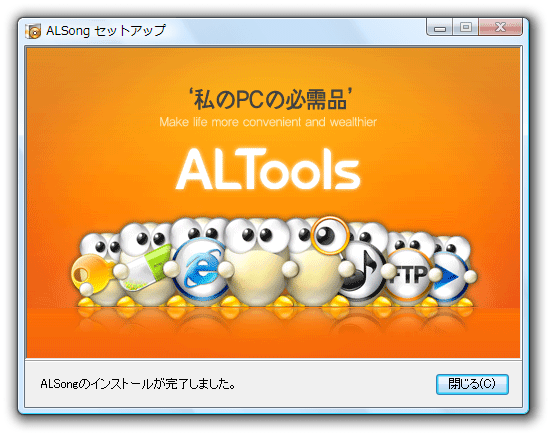
インストール - インストール完了
使い方
基本的な使い方
ALSong のインストールが終わると、ALSong のメイン画面が表示されます。最初にプレイリストを登録していきましょう。
画面左上の「新規プレイリスト追加」をクリックします。
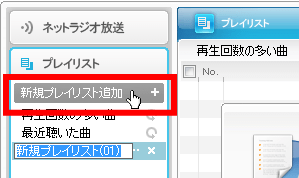
新規プレイリスト追加
画面下の「追加」ボタンをクリックし、音楽ファイルまたはフォルダを追加しましょう。
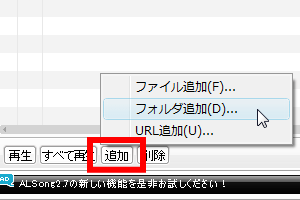
ファイル/フォルダーの追加
プレイリストに音楽が登録されました。
再生させたい音楽ファイルをにチェックを入れ(※下図①)、「再生」ボタンをクリックして再生させましょう(※下図②)。
すべての曲にチェックを入れる場合はNo.横のチェックボックス(※下図③)にチェックを入れます。
再生ボタンをクリックすると、画面右下の「Now Playing ウィンドウ」に音楽ファイルが追加され、再生を開始します。
シンク歌詞ウィンドウに歌詞が自動で表示され、音楽にあわせて歌詞が流れて表示されます。
また、デスクトップの画面右下の「デスクトップ歌詞ウィンドウ」にも歌詞が表示されます。
曲によっては歌詞が表示されない場合もあります。というのもこのシンク歌詞のシステムは、ユーザーが登録した歌詞が音楽再生時に表示される仕組みだからです。
誰も登録していない曲の歌詞は表示されない…というワケです。
ということで気になる曲や、覚えたい曲は自分で登録してしまいましょう。
シンク歌詞の登録/編集
シンク歌詞ウィンドウの「連結されたシンク歌詞がありません。シンク歌詞編集機能実行[クリック]」をクリックします。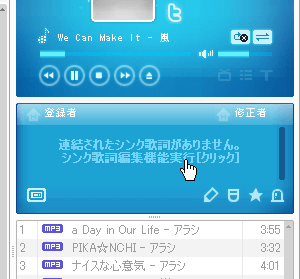
シンク歌詞の設定
「シンク歌詞の登録状況をチェック」画面が表示されます。
「次へ」ボタンをクリックします。
「音楽情報の入力」画面が表示されます。
タイトル、アーティスト名、アルバム名を入力して「次へ」ボタンをクリックします。
タイトル、アーティストが入力されています。
画面右の「検索」ボタン(※下図①)をクリックして歌詞検索します。
歌詞が見つかったらクリックして選択します(※下図②)。
選択した歌詞に対応する歌詞がプレビュー表示されます。
「視聴」ボタンをクリックして、この歌詞と再生タイミングでよさそうだったら「歌詞連結」ボタンをクリックしましょう。
歌詞やタイミングをちょっと直したいなと思った場合は「次へ」ボタンをクリックしましょう。
ここでは「次へ」ボタンをクリックします。
「歌詞入力/修正」画面が表示されます。
歌詞に誤りがある場合は修正できます。
「次へ」ボタンをクリックします。
「シンク歌詞の設定」画面です。歌詞と音楽の時間を調整できます。
手の矢印マークが表示されている行に対応するタイミングを変更できます。
「<<3」、「<<1」、「<<0.5」、「0.5>>」、「1>>」、「3>>」ボタンをクリックしてタイミングを調整していきます。
終わったら「次へ」ボタンをクリックします。
「登録者情報の入力」画面です。名前、ホームページ、メールアドレス、コメントを入力できます。
※ 入力した名前は、他のユーザーのシンク歌詞パネルにも表示される可能性があります。本名ではなくハンドルネームを利用することをお勧めします。
「登録完了」画面です。
音楽に合わせて歌詞が表示されるようになりました。
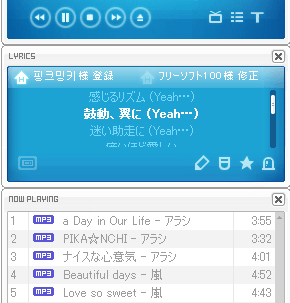
シンク歌詞の表示